Si tiene que introducir un texto largo en una celda de Excel o simplemente necesita empujar el texto a las siguientes líneas para mayor claridad o por cualquier otra razón, puede añadir una nueva línea fácilmente.
En este tutorial, le mostraré las formas de añadir una nueva línea en las celdas de Excel.
Ejemplo de nueva línea en una celda (Windows)
Mientras se introduce el texto en una celda y se desea que las siguientes palabras/caracteres estén en la nueva línea, entonces utilice esta tecla corta antes de escribir las nuevas palabras que desea en la siguiente línea:
Alt + Enter
La demostración de abajo muestra la adición de una línea mientras estoy escribiendo una palabra. Después de la palabra «Con» se pulsan las teclas «Alt + Enter» y estamos escribiendo en la siguiente línea.


Insertar nueva línea en Mac OS
La tecla corta para añadir una nueva línea en Mac OS es:
CONTROL + OPCIÓN + RETORNO
Así que sigue estos pasos en el Excel para Mac:
- Haz doble clic en la celda donde quieres añadir una nueva línea
- Haz un solo clic en el área/letra donde quieres el salto de línea
- Presiona las teclas anteriores i.e. CONTROL + OPCIÓN + RETORNO
Para texto existente en línea nueva (Windows)
Si quieres añadir una línea en texto existente, haz doble clic en la celda y haz un solo clic en el área o carácter desde donde quieres que se añada la nueva línea. Luego presione Alt + Enter como se muestra en el gráfico interactivo de abajo.
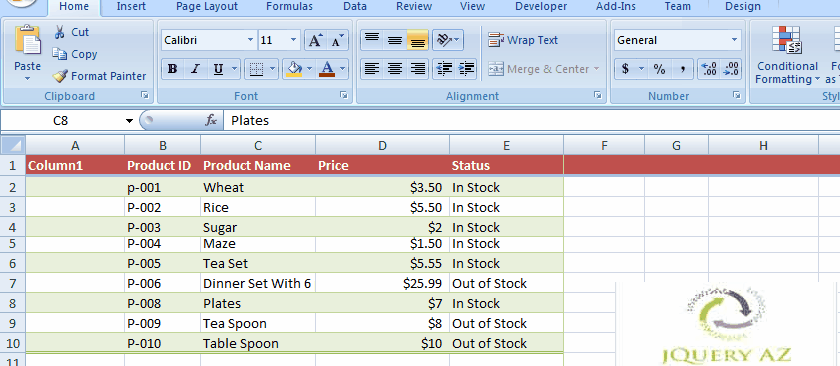
En la demostración anterior, tenemos un texto pre-escrito en la celda. Acabo de hacer doble clic después de la palabra «Con » y presionar Alt + Enter para mover las siguientes palabras a la siguiente línea.
Para los usuarios de Mac, presione el CONTROL + OPCIÓN + RETORNO.
La opción de ajuste automático
Si necesita que se añadan nuevas líneas automáticamente a medida que el texto en la celda excede el ancho, entonces puede utilizar la opción de ajuste de texto.
Para ello, puede seleccionar una celda, columna, etc. y pulsar el botón Envolver texto bajo el grupo Alineación en la pestaña Inicio.
Puede leer sobre esta opción con capturas de pantalla en su tutorial aquí: Envolver texto en Excel